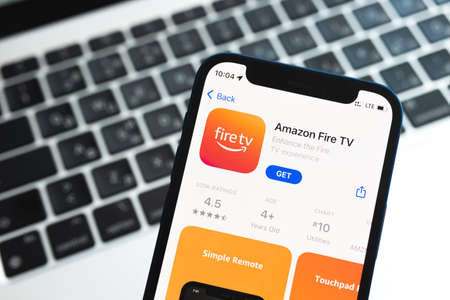Vous avez fini de configurer un Amazon Fire TV Stick et vous êtes prêt à commencer le streaming ? Il est facile d’installer des applications sur votre appareil de streaming Amazon. Nous allons vous montrer plusieurs façons d’obtenir de nouvelles applications sur votre Stick.
Sommaire
Quelles sont vos options pour l’installation d’applications ?
L’une des façons d’obtenir de nouvelles applications est d’utiliser l’application Amazon Appstore intégrée à votre clé USB. Vous pouvez y chercher l’application que vous voulez et l’installer sur votre appareil, sans quitter votre canapé.
L’autre méthode que nous allons aborder ici consiste à utiliser l’Appstore d’Amazon dans un navigateur Web sur votre ordinateur. Avec cette méthode, vous trouvez l’application à installer, vous l’envoyez à votre appareil en ligne et l’application est installée sur votre appareil. Vous préférerez peut-être cette méthode si vous n’aimez pas naviguer dans les menus avec la télécommande de votre Fire TV.
Si vous recherchez une application qui n’est pas disponible sur Appstore, vous devrez casser votre Fire TV Stick et y charger l’application. Cette méthode est un peu plus avancée, mais vous pouvez apprendre à le faire en suivant notre guide.
Comment changer l’heure sur votre Amazon Fire TV Stick
Télécharger des applications à l’aide de votre Fire TV Stick
Pour utiliser votre Fire TV Stick lui-même pour installer des applications, accédez d’abord à l’écran d’accueil de votre appareil en appuyant sur le bouton Home de votre télécommande.
Sur la page d’accueil, sélectionnez « Appstore » pour lancer la boutique d’applications officielle d’Amazon.
Sélectionnez « Appstore » sur l’écran d’accueil.
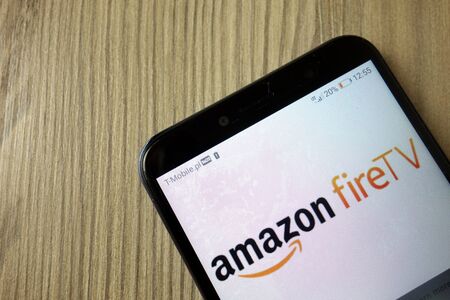
Lorsque l’Appstore s’ouvre, vous trouverez une variété d’applications à installer sur votre appareil. Choisissez l’application que vous souhaitez installer.
Sélectionnez l’application à télécharger.
Si vous recherchez une application spécifique, dans la barre de menu de l’Appstore, en haut, sélectionnez « Rechercher ». Ensuite, tapez le nom de votre application et sélectionnez-la dans la liste.
Choisissez l’application dans les résultats de la recherche.
Après avoir sélectionné une application, sur la page dédiée à l’application, choisissez « Obtenir » pour télécharger et installer l’application sur votre appareil.
Sélectionnez « Obtenir ».
Une fois l’application installée, le bouton « Obtenir » se transforme en « Ouvrir », ce qui vous permet de lancer l’application nouvellement installée. Vous pouvez ouvrir l’application depuis votre bibliothèque d’applications quand vous le souhaitez.
Choisissez « Ouvrir ».
C’est ainsi que vous pouvez obtenir de nouvelles applications sur votre Fire TV Stick sans dépendre d’autres appareils.
Comment jumeler une télécommande Amazon Fire TV Stick
Utilisez le site Web Appstore d’Amazon pour installer des applications
Trouver des applications sur l’Appstore d’Amazon sur le Web est peut-être plus pratique pour vous. Si vous souhaitez l’utiliser pour télécharger de nouvelles applications sur votre Fire TV Stick, suivez les étapes ci-dessous. Il est facile de supprimer les applications du Fire TV Stick plus tard si vous le souhaitez.
Commencez par lancer votre navigateur Web préféré sur votre ordinateur et ouvrez Amazon Appstore. Sur le site, connectez-vous au même compte Amazon que celui que vous utilisez sur votre Fire TV Stick.
Après vous être connecté, dans la section « Type d’appareil » sur la gauche, choisissez votre appareil. Cela permet de s’assurer que l’Appstore n’affiche que les applications qui sont compatibles avec votre appareil.

Sélectionnez un appareil dans la section « Type d’appareil ».
Dans la même barre latérale de gauche, choisissez votre modèle spécifique de Fire TV Stick afin que seules les apps compatibles soient affichées.
Choisissez le modèle d’appareil spécifique.
Dans le volet de droite, vous verrez toutes les applications que vous pouvez utiliser sur votre appareil. Sélectionnez celle que vous souhaitez installer sur votre clé USB.
Si vous souhaitez localiser une application spécifique, faites défiler l’écran vers le haut et utilisez le champ de recherche en haut de l’écran.
Sélectionnez l’application à installer.
Vous arriverez sur la page de l’application que vous avez choisie. Ici, dans la barre latérale droite, cliquez sur le menu déroulant « Livrer à » et choisissez votre Fire TV Stick. C’est sur cet appareil qu’Amazon installera votre application.
Ensuite, sélectionnez « Get App ».
Choisissez l’appareil cible et sélectionnez « Get App ».
L’application que vous avez choisie commencera à s’installer sur votre Amazon Fire TV Stick. Lorsque c’est terminé, vous pouvez lancer et utiliser votre application nouvellement installée.
Profitez du contenu en streaming de diverses applications sur votre appareil !